Hdd victoria yordami bilan. Viktoriya bilan qattiq diskni tekshirish
Ba'zida operatsion tizim (bundan buyon matnda OS deb yuritiladi) hech qanday sababsiz ishdan chiqadi. Bunga, ayniqsa, yuqori yozish zichligi va SATA interfeysiga ega zamonaviy qattiq disklarning xususiyatlari yordam beradi. Ko'pgina foydalanuvchilar OSni tezda tiklash uchun zaxira nusxasidan foydalanadilar, ammo bu har doim ham ishlamaydi.
Ba'zida bu qattiq diskning shikastlangan sektorlari natijasida yuzaga keladi!
Qattiq diskning shikastlangan sektorlari yomon sektor yoki yomon blok deb ataladi.
Yomon bloklarning paydo bo'lishi nafaqat qayta tiklash, balki yangi OS o'rnatishni ham imkonsiz qilishi mumkin. Qanday bo'lmasin, o'qilmaydigan klasterlarni qayta ko'rib chiqish kerak.
Remap nima? - Bu o'qib bo'lmaydigan sektor manzilini zahiradagilardan biriga almashtirish tartibi. Bu xizmat dasturiy ta'minotidagi maxsus buyruq bilan ham, o'qib bo'lmaydigan sektorga yozishda avtomatik ravishda amalga oshiriladi. Ba'zi qattiq disk modellarida bu funksiya bloklangan bo'lishi mumkin.
Disk yuzasiga zarar yetkazadigan sabablar yoki fayl tizimidagi xatolar.
Buning sabablari quyidagilar bo'lishi mumkin:
- Elektr ta'minotidagi qisqa muddatli uzilishlar. Biroq, uzluksiz quvvat manbalari (UPS, UPS) bunday uzilishlarga javob beradi va HDD ning noto'g'ri ishlashini oldini oladi.
- Quvvat yo'qolishi yoki kompyuterning majburiy o'chirilishi. Ba'zan foydalanuvchining o'zi muzlatilgan OTni qayta ishga tushirishning boshqa usullari ishlamasa, quvvatni majburiy o'chirishdan foydalanadi.
- HDD ulagichlarida ishonchsiz aloqa.
- Tizim bloki korpusiga qattiq o'rnatilganda qattiq diskka uzatilishi mumkin bo'lgan tebranish yoki juda kuchli zarbalar.
HDD sirtining shikastlanishi yoki fayl tizimidagi xatolar belgilari.
Semptomlar quyidagilarni o'z ichiga olishi mumkin:
- Operatsion tizimni yuklashning mumkin emasligi.
- Ta'mirlash rejimida noto'g'ri OS ustidan yangi OTni o'rnatishning mumkin emasligi.
- Operatsion tizim yoki ilovalarning asossiz ravishda buzilishi. Bu OS va foydalanilgan dasturlarning ba'zi sozlamalari yoki funktsiyalarining yo'qolishi shaklida o'zini namoyon qilishi mumkin.
- Ilovalarni va operatsion tizimni ishga tushirish juda sekin.
- Yo'qolgan fayl va papkalar.
- Fayl buzilishi.
- Fayllarni nusxalash va ularga kirish jarayonini sekinlashtirish.
- Qattiq diskka har qanday kirish vaqtida protsessor yoki protsessor yadrolaridan biridagi yuk juda yuqori.
- Faylni nusxalash yoki ochishga urinayotganda OS qotib qoladi.
Saytning ushbu sahifasi Viktoriya dasturining to'liq tavsifi va imkoniyatlarini taqdim etish uchun mo'ljallanmagan.
Buning uchun, masalan, quyidagi maqolalarga qarashingiz mumkin:
Dasturlarning turli versiyalarini RU-BOARD kompyuter portalida taqdim etilgan havolalardan yuklab olish mumkin. E'tibor bering, dasturning turli xil versiyalari Viktoriya 3.5 DOS-ga yuklanadi, bu sizning kompyuteringizda Windows-ni ishga tushira olmasangiz muhim!
Dastur Viktoriya 3.5 o'qish testini remapping bilan birlashtirishga imkon beradi. Ya'ni, agar siz darhol "Chiziqli o'qish" va "Kengaytirilgan REMAP" opsiyalarini tanlasangiz, boshqa hech narsa qilishingiz shart emas. Bu, ayniqsa, o'qilmaydigan bloklar juda ko'p bo'lsa foydalidir.
Viktoriya 3.5, masalan, V35FDD.zip arxivining MAKEDISK.BAT faylini ishga tushirish orqali yaratilishi mumkin bo'lgan floppi diskdan ishga tushirilishi mumkin, uni yuklab olish mumkin. Arxivni oching, disketni haydovchiga joylashtiring va makedisk.bat faylini ishga tushiring. Yuklash floppi yaratiladi. Dasturdan foydalanish uchun kompyuteringizni ushbu floppi diskdan yuklashingiz kerak.
Siz dasturni flesh-diskdan ishga tushirishingiz mumkin - "" ga qarang.
Quyida biz dasturni ishga tushirish orqali shikastlangan tarmoqlarni ishlaydigan (Remap) bilan almashtirish misolini ko'rib chiqamiz. Viktoriya 3.5 flesh-diskdan.
1-rasm
Yuklangandan so'ng, sukut bo'yicha "Victoria 3.5 Russian for Desktop" menyu bandi ko'rsatiladi - shaxsiy kompyuterlar uchun. Agar siz hech narsa tanlamasangiz, Viktoriya 10 soniya ichida o'zini ishga tushiradi. Noutbuklar uchun va tugmalaridan foydalaning. ↓ "Noutbuk uchun Viktoriya 3.5 rus tili" bandini tanlang va tugmani bosing Kirish.

2-rasm
Ochilgan Victoria 3.5 dasturi oynasining pastki qismida bizdan tugmachani bosish so'raladi P qattiq diskni ulash uchun IDE kanalini (interfeys) yoki kalitni tanlash uchun F1 yordam tizimiga qo'ng'iroq qilish. Bir tugmani bosganingizda F1 Quyidagi oyna ochiladi:

3-rasm
Viktoriya 3.5 dasturining funktsional tugmalarining maqsadi bilan tanishib, istalgan tugmachani bosish orqali biz yordam tizimidan chiqamiz (batafsil ma'lumot uchun qarang: Barcha jalb qilingan kalitlarning maqsadi).
Viktoriya 3.5 dasturining birinchi oynasida (2-rasm) siz darhol tugmachani bosishingiz mumkin F2
disk pasportini ko'rsatish uchun. Viktoriya 3.5 dasturining o'zi qattiq diskni aniqlasa, qattiq disk pasporti ko'rsatiladi. Agar tugmani bosgandan keyin F2, dasturning o'zi qattiq diskni topa olmadi, keyin uni qo'lda qilishingiz kerak bo'ladi. Buning uchun tugmani bosing P. Tizimda bir nechta qattiq disk bo'lsa va ulardan birini tanlashingiz kerak bo'lsa, xuddi shunday qilish kerak bo'ladi.

4-rasm
Tugmachani bosing P HDD portini tanlash menyusi paydo bo'ladi. Agar sizda SATA interfeysli qattiq disklaringiz bo'lsa, u holda paydo bo'lgan "HDD portini tanlash" menyusida "Ext. PCI ATA/SATA". Biz “↓” kursor tugmalari yordamida harakatlanamiz va tugmani bosib tanlovni tasdiqlaymiz Kirish.

5-rasm
Jadvalda qattiq disk modeliga ko'ra kerakli kanalni tanlang. Masalan, "1" raqamini kiriting va Enter tugmasini bosing.

6-rasm
Pastki chap tomonda biz "Bajarildi" ni ko'ramiz.
Keyin tugmachani bosing F2 tanlangan qattiq diskning pasportini ko'rishingiz mumkin....
Agar sizda IDE interfeysi bo'lgan qattiq disklaringiz bo'lsa, ishimizga qaytaylik.

7-rasm
Boshlang'ich ustani tanlang; Asosiy qul; Qattiq diskingizning ulanish turiga (Birlamchi/Ikkinchi kun) o'tish moslamasining (Master/Slave) holatiga qarab, ikkinchi darajali usta yoki ikkinchi darajali qul.
Biz, masalan, "Boshlang'ich usta" ni tanlaymiz. Biz kursor tugmachalari yordamida harakatlanamiz va ↓
ni bosing va tugmani bosib tanlovni tasdiqlang Kirish.

8-rasm
Tugmachani bosing Kirish Oynaning pastki qismida tanlangan qattiq disk haqida xabar paydo bo'ladi. Keyin tugmani bosing F2.

9-rasm
Tanlangan qattiq diskning pasporti ochiladi.
Keyinchalik, disk yuzasini tekshirishni (skanerlashni) o'rnatish uchun tugmani bosing F4.
“HDD skanerlash menyusi:” paydo bo'ladi

10-rasm
Ochilgan standart menyuda bizga qattiq diskni skanerlash variantlari taklif etiladi:
Start LBA: 0 - skanerlashni boshlash (qattiq diskni ishga tushirish)*;
End LBA: 40188960 - skanerlashning oxiri (qattiq diskning oxiri);
Chiziqli o'qish;
Yomon bloklarga e'tibor bermaslik;
Sinov oxirini o'zgartirish;
Grafik: OFF.
Biz kursor tugmachalari yordamida menyu satrlari bo'ylab harakatlanamiz va ↓
, kalit bilan qiymatni o'zgartiring Kosmos(bo'sh joy) bosing va tugmani bosib tanlovni tasdiqlang Kirish.
Menyu elementlari haqida ko'proq ma'lumot olish uchun "Onlayn hujjatlar: Sergey Kazanskiy" ga qarang.
*LBA (Logical Block Addressing) - blok manzili. LBAda test chegaralarini belgilashda - 1 LBA = 512 bayt.
Siz matematika qilishingiz mumkin: 40,188,960 x 512 = 20,576,747,520 bayt, bu 19,16 GB ga teng.
Ya'ni, sukut bo'yicha "Start LBA: 0" va "End LBA: 40188960" (19,16 GB sig'imli diskning boshidan oxirigacha) butun diskni skanerlash taklif etiladi. Albatta, siz butun qattiq diskni skanerlashingiz kerak.
Odatda, tizim diskining bo'limi qattiq diskning boshida joylashgan ("C" drayveri). Shuning uchun, ba'zida, kompyuterning noto'g'ri ishlashini aniqlash uchun vaqtni qisqartirish uchun siz qattiq diskda operatsion tizim o'rnatilgan bo'limning o'lchamiga mos keladigan sinov joyini tanlashingiz mumkin.
Bunday holatlar uchun skanerlash chegaralarini nafaqat LBA, balki G (gigabaytlar bu erda G harfi bilan yoziladi) va % bilan belgilash mumkin!
Qattiq diskni skanerlashning boshlang'ich va yakuniy chegaralarining qiymati bu erda foizlarda yoki gigabaytlarda kiritilishi mumkin, lekin faqat butun qiymatlarda.
Misol: 14G yoki 73%.
Bu xususiyat sizda katta disk bo'lgan hollarda ham foydali bo'ladi, ammo DOSning Viktoriya versiyasida 1 terabaytdan oshib ketadigan qiymatlarni o'rnatmasligingiz kerak!

11-rasm
Rasmda "LBAni boshlash: 0" qatorida test boshlanishini va LBA tugashini ko'rsatish misoli ko'rsatilgan: 14G (14 gigabayt). Qiymat kiritish uchun tugmani bosishingiz kerak Kosmos.

12-rasm
Tugmani bosish orqali harakatni tasdiqlash Kirish, G yoki % da kiritilgan qiymatlar avtomatik ravishda LBA manziliga aylantiriladi.

13-rasm
Keyingi standart menyu qatori "Chiziqli o'qish" dir. Bo'sh joy tugmasini bosish orqali siz quyidagilarni tanlashingiz mumkin:
- Chiziqli o'qish;
- Tasodifiy o'qish;
- KAPALAK o'qish.
"Chiziqli o'qish" buni o'zgartirmaslik yaxshiroqdir, garchi so'nggi rejimlar sizga yanada ishonchli ma'lumotlarni olishga imkon beradi, ulardan foydalanish tavsiya etilmaydi, chunki bu test muddatini 12-15 baravar oshirishi mumkin. Bundan tashqari, ushbu rejimlar HDD mexanizmini "Lineer o'qish" dan ko'ra ko'proq eskiradi.

14-rasm
Keyingi qatorda tugmani bosish orqali Kosmos"BB = Kengaytirilgan REMAP" ni o'rnating
Diqqat! Bu erda siz sozlashingiz mumkin " BB = 256 sektani o'chirish", bu qattiq diskdagi ma'lumotlarni o'chirib tashlaydi!

15-rasm
"Enter" tugmasini bosish orqali sirtni tekshirish jarayoni boshlanadi, interfeysning yuqori o'ng qismida kirish vaqtida farq qiluvchi ma'lum klasterlar soni to'g'risida hisobot yaratiladi. Interfeysning pastki o'ng qismida LBA formatidagi yomon blok manzillar ro'yxati ko'rsatiladi. O'qish tezligini kamaytiring va test oxirigacha qolgan vaqt.

16-rasm
Sinov oxirida tizim blokining dinamiki melodik signal chiqaradi.
Ushbu testda "Yomon bloklar" (yomon sektorlar) topilmadi!
Agar ular mavjud bo'lsa,

17-rasm
"Remap" avtomatik ravishda amalga oshiriladi - o'qilmaydigan sektor manzilini zahiradagilardan biriga almashtirish tartibi.

18-rasm
Sinov tugagandan so'ng, tuzatish haqida ma'lumot, bu holda 210 ta "Yomon bloklar" ko'rsatiladi.

19-rasm
Ushbu rasmda noldan yakuniy LBAgacha bo'lgan oldingi "Remap" ni tugatgandan so'ng ushbu qattiq diskni qayta sinovdan o'tkazish natijasi ko'rsatilgan. Takroriy skanerlashda hech qanday nuqson topilmadi!
Keyinchalik, bashoratlarni ko'rib chiqaylik. SMART texnologiyasi (Self-Monitoring, Analysis and Reporting Technology) mavjud bo'lib, bu sizga HDD ning asosiy parametrlarini kuzatish va diskning ishlamay qolish vaqtini prognoz qilish imkonini beradi. bosing F9,

20-rasm
SMART ko'rsatkichlarini ko'rish uchun. Siz SMART o'qishlarini dekodlash jadvali - SMART o'qishlarini dekodlash jadvali yordamida hal qilishingiz mumkin. Disk sirtining sifati va HDD mexanizmining ishonchliligi har bir ko'rsatkich yonida joylashgan rangli termometrlar bilan baholanishi mumkin. Qizil rang, narsalar qattiq diskning o'limiga qarab harakatlanishini anglatadi (harorat termometridan tashqari).
Agar interfeysning yuqori qismida “Aqlli qaytish holati: Yaxshi", keyin prognoz yaxshi.
Agar tuzatish muvaffaqiyatsiz bo'lsa yoki prognoz yomon bo'lsa, siz ushbu qattiq diskni almashtirishingiz kerak bo'ladi.
"Qashshoqlik" tufayli siz, albatta, diskning bir qismini "kesishga" harakat qilishingiz mumkin, ammo bu alohida mavzu ...
Dasturdan chiqish uchun “X” tugmasini bosing.

21-rasm
Keyin uchta kalit bilan Alt + Ctrl + Delete kompyuterni qayta ishga tushiring.
Qattiq disklar, shaxsiy kompyuter yoki noutbukning boshqa qismlari singari, sinishi, shikastlanishi yoki ishdan chiqishi mumkin. Ba'zida bunday hollarda qattiq diskni maxsus dasturlar yordamida tiklash yordam beradi. Ular diskni sinchkovlik bilan sinab ko'rish va aniqlangan kichik nosozliklarni bartaraf etish imkonini beradi.
Ushbu dasturlardan biri Victoria HDD bo'lib, u butunlay bepul va World Wide Webda bepul mavjud. Oddiy interfeys va keng imkoniyatlar tufayli har qanday foydalanuvchi, hatto o'qimagan ham, Victoria hdd dasturidan qanday foydalanishni osongina tushunishi mumkin.
Viktoriyaning qattiq diskni sinovdan o'tkazish dasturi platformasidan qat'i nazar, barcha Windows tizimlarida, jumladan, barcha so'nggi versiyalarida ishlaydi.
Funktsional rejimlar
Qattiq diskni tekshirish uchun Victoria HDD dasturi bir nechta rejimlarda ishlatilishi mumkin:
- API (Windows vositalari yordamida).
- Portlar orqali oflayn rejim.
Birinchi rejim asosiy hisoblanadi. Uning asosiy afzalligi - qulaylik va foydalanish va tushunish qulayligi. Buning yordamida u deyarli har qanday bilim darajasidagi foydalanuvchilar uchun ochiqdir. O'z navbatida, oflayn rejim ko'pincha faqat mutaxassislar tomonidan qo'llaniladi. Uning yordami bilan natijalar aniqroq va tashxis yanada chuqurroq bo'ladi. Bundan tashqari, u kengroq vositalarga ega.
Dasturning funksionalligi
Rasmiy veb-saytda taqdim etilgan ma'lumotlarga ko'ra, Viktoriya dasturi quyidagilarga qodir:
- kompyuter tezligini oshirish;
- butun operatsion tizimning ham, uning alohida komponentlarining ham barqarorligini tiklash.
Kutilgan natijalarga erishish uchun yordamchi dastur:
- nuqsonli tarmoqlarni zaxiraga almashtiradi;
- yomon sektorlarni yo'q qiladi;
- shikastlangan joylarni tiklaydi.
Ko'rib chiqilayotgan dasturdan foydalanib, siz nafaqat haydovchining ish faoliyatini yaxshilashingiz, balki uning ishlash muddatini ham oshirishingiz mumkin.
Tizimni tekshirish vositalari
Tabiiyki, skanerlash uchun standart operatsion tizim vositalaridan foydalanishingiz mumkin va Windows o'zi yomon sektorlarni almashtiradi.

Ushbu jarayon diskda joylashgan alohida hajmni skanerlashni boshlash orqali boshlanadi. Biroq, bu erda ba'zi kamchiliklar mavjud:
- olingan ma'lumotlar etarli darajada batafsil emas;
- faol bo'lim bilan ishlash faqat DOS buyruq qatori rejimida amalga oshiriladi;
- Aniqlangan muammolarni bartaraf etish usulini mustaqil ravishda tanlash mumkin emas.
Shuning uchun Viktoriya dasturi bilan qattiq diskni tekshirish va qayta tiklash yaxshiroqdir. Yordamchi dasturning asosiy interfeys tili ingliz tilidir. Biroq, uni ko'p qiyinchiliksiz rus tilida topish mumkin, bu esa undan foydalanishni sezilarli darajada osonlashtiradi. Eng yangi versiyani yuklab olish yaxshiroqdir, chunki unda ish uchun zarur bo'lgan barcha funktsiyalar va minimal xatolar mavjud.
Yuklab oling va ishga tushiring
Siz allaqachon tushunganingizdek, qidiruv satriga "Viktoriyani yuklab olish" iborasini kiriting. Keyin, avval ishonchliligini tekshirish va yordamchi dasturni shaxsiy kompyuteringizga yuklab olish tavsiya etiladigan saytni tanlaymiz. Viktoriya dasturini o'rnatishingiz shart emas. Yuklab olish tugallangandan so'ng, olingan arxivni oching, olingan papkaga o'ting va uning ichida faqat bitta faylni toping: "vcr447.exe".

Foydalanish qulayligi uchun siz kompyuteringiz ekranida unga yorliq yaratishingiz mumkin.

Windows 7, 8 yoki undan yuqori versiyalari bo'lgan kompyuterlarda siz faqat administrator sifatida ishlashingiz kerak. Buning eng oson yo'li - yorliqni o'ng tugmasini bosing va ochilgan menyudan "Administrator sifatida ishga tushirish" -ni tanlang.

Oldingizda ochiq Viktoriya dasturini ko'rishdan oldin ekranda birin-ketin quyidagi oynalar paydo bo'ladi:
Noma'lum xatolik:


Bu haqda tashvishlanishga hojat yo'q. Bu faqat kompyuterlarni ta'mirlovchi mutaxassislarga murojaat. Xabar berishlaricha, portlar bilan ishlash uchun hali hech qanday drayver mavjud emas. Shunchaki "OK" tugmasini bosing va Viktoriya boshlanadi.
Tekshirish boshlanishi
Yordamchi dasturning grafik interfeysiga o'tish uchun "Standart" yorlig'iga o'ting. O'ng tomonda siz tizimdagi qattiq disklarni ko'rasiz. Siz tekshirishingiz kerak bo'lgan birini tanlashingiz kerak, hatto u yagona bo'lsa ham.

Keyin siz "Smart" yorlig'iga o'tishingiz va "Aqlli bo'lish" tugmasini bosishingiz kerak. Ochilgan jadvalda siz qattiq diskning 242 ta parametrini ko'rasiz, ular ishlagan birinchi soatdan boshlab saqlanadi.

Shuningdek, "Salomatlik" ustunidagi beshinchi bandga e'tibor bering:
- yashil doiralar hammasi yaxshi;
- sariq rang muammo bor;
- qizil sektorlar noto'g'ri.
"Xom" ustuni haydovchining qancha sektoriga ta'sir qilganligini ko'rsatadi.
Sinov yorlig'i

Qurilmani skanerlash orqali dastur sinovdan o'tgan sektorlarni baholaydi va har qanday muammo topilgan grafik maydonlarni turli rangdagi to'rtburchaklar bilan belgilab ko'rsatadi. Ranglar nimani anglatadi, deb so'rayapsizmi?
Klaster belgisining rangi uning holatiga bog'liq:
- kulrang - sektorlar aniq o'qilishi mumkin;
- yashil javob biroz uzoqroq, lekin ular hali ham normal hisoblanadi;
- apelsin sektorini o'qish juda uzoq. Ular butun diskning ishlashini sekinlashtiradiganlardir va ular hali ham ishlamasa ham, tez orada muvaffaqiyatsiz bo'ladi. 50 dan oshmasligi kerak.
- qizil sektorlar - shikastlangan. Ularni o'qib bo'lmaydi va qayta tiklab bo'lmaydi. Agar bunday tarmoqlar aniqlansa, siz allaqachon qattiq diskni almashtirishni rejalashtirishingiz kerak;
- xoch bilan ko'k - sektorlarni o'qishga urinishlar muvaffaqiyatsizlikka olib keladi. Ulardagi ma'lumotlarni qayta tiklash mumkin emas. Qattiq disk kelajakda ular bilan "muloqotni" to'xtatib qo'yishi uchun ushbu sektorlarni qayta taqsimlash kerak. Buning uchun remap funksiyasidan foydalaniladi.

Rejim harakatlari tasdiq belgilari bilan belgilangan sektorlarga qo'llaniladi.
Ishlash rejimlari
Viktoriya dasturi to'rt xil rejimda ishlashi mumkin:
- "Ta'mirlash" ishlarini bajarmasdan qattiq diskning oddiy diagnostikasini e'tiborsiz qoldiring;
- Noto'g'ri joylarni qayta xaritalash zaxiraga almashtiriladi;
- Dasturiy ta'minot usulidan foydalangan holda muammolar bo'lgan sektorlarni tiklashni tiklash;
- Oʻchirish past darajadagi formatlash yordamida yomon sektorlarni qayta yozadi. Biroq, ushbu funksiyadan foydalangandan so'ng, barcha ma'lumotlar o'chiriladi.

Oxirgi O'chirish elementidan faqat "Qayta xaritalash" va "Qayta tiklash" rejimlari kutilgan samarani bermaganida foydalaning. Uni boshlashdan oldin barcha kerakli ma'lumotlarni boshqa ommaviy axborot vositalariga saqlash tavsiya etiladi.
Zaxira tarmoqlari
Har bir qattiq diskda OS ma'lum bir maydonni zaxira sifatida ajratadi. Ko'pincha, bu rol umumiy hajmning taxminan 8% ni egallagan va qattiq diskning markaziga yaqinroq joylashgan eng sekin qismga tayinlanadi. Agar yomon tarmoqlar paydo bo'la boshlasa, tizim ularning ma'lumotlarini ushbu zaxira maydonga o'tkazadi. Agar siz qattiq diskni standart Windows vositalari yordamida yoki boshqa dasturlardan foydalansangiz xatoliklarni sinab ko'rsangiz sodir bo'ladi.
Diagnostika
Tartibga qaror qilib, kerakli variantlarni tekshirib, "Ishga tushirish" tugmasini bosing. Dasturni birinchi marta ishga tushirganda, siz standart sozlamalarga tegmasligingiz kerak. Keyin qattiq disk aniqlangan zararni tuzatish uchun hech qanday harakat qilmasdan tekshiriladi.

Agar siz sharhimizda tasvirlangan barcha amallarni bajargan bo'lsangiz, lekin hech narsa sodir bo'lmagan bo'lsa, unda siz "Standart" yorlig'ida diskingizni tanlamagan bo'lishingiz mumkin.
Ekranda diagnostika jarayonini kuzatishingiz mumkin. Yordamchi dasturning oldingi versiyalarida sinovdan o'tgan sektorlar panjara shaklida ko'rsatilgan, ammo bu katta qattiq disk sinovdan o'tgan bo'lsa, bu protsessorni haddan tashqari yuklagan.

Natijada, 4.47 versiyasidan boshlab, ishlab chiquvchilar bu maqsadda grafik displeydan foydalanishni boshladilar. Diagnostika boshlanganidan keyin bir necha daqiqadan so'ng monitor ekranida paydo bo'ladi.

Agar bu siz uchun kerak bo'lmasa, "Tor" bandini olib tashlash orqali ushbu parametrni bekor qilish mumkin.

Qattiq diskni sinab ko'rish jarayoni ancha uzoq davom etishi mumkin. Bu to'g'ridan-to'g'ri qattiq diskning o'lchamiga va unda saqlangan ma'lumotlarning miqdoriga bog'liq.
Tugmalar
Sinov boshlangandan so'ng, "Ishga tushirish" tugmasi yo'qoladi va jarayonni to'xtatish uchun "To'xtatish" bilan almashtiriladi. Ushbu tugmalarga qo'shimcha ravishda skanerlashni to'xtatib turish uchun Pauza tugmalari va u to'xtatilgan joydan boshlash uchun Davom etish tugmasi ham mavjud.

Qattiq diskni tekshirishni boshlashdan oldin, barcha ishlaydigan dasturlarni o'chirib qo'yish tavsiya etiladi. Agar siz ushbu maslahatni e'tiborsiz qoldirsangiz, ko'rsatkichlar to'liq aniq bo'lmaydi. Bundan tashqari, apelsin sektorlari soni sezilarli darajada oshadi, chunki ularning ba'zilari ishlaydigan kommunal xizmatlar tomonidan qo'llaniladi.
Viktoriya dasturi qattiq diskni saqlay oladimi?
Viktoriya dasturidan foydalanib, shikastlangan tarmoqlarning taxminan 8 foizini almashtirish, xatolarni bartaraf etish va tizimning nosozliklari tufayli hajmli sektorlarning noto'g'ri ishlashini bartaraf etish mumkin. Viktoriya jismoniy nuqsonlarni bartaraf eta olmaydi.

Ammo shunga qaramay, qattiq diskni ushbu yordamchi dastur yordamida davolash uning xizmat muddatini sezilarli darajada oshirishga imkon beradi. Ammo kelajakda bunday qattiq diskni faqat qo'shimcha sifatida ishlatish yaxshiroqdir. Operatsion tizim to'liq ishlaydigan haydovchiga, nuqsonlarsiz o'rnatilishi kerak.
Albatta, shunga o'xshash ishlarni bajaradigan boshqa yordamchi dasturlar mavjud, masalan, HDD Regerenator yoki MHDD. To'g'ri, birinchisi juda cheklangan imkoniyatlarga ega, ikkinchisi esa Viktoriyaning amalda dublikati, lekin faqat MS-DOS muhitida ishlaydi.
Ehtimol, foydalanuvchi qattiq disk yuzasining hdd ("yomon bloklari") da qanday yomon sektorlar borligini allaqachon biladi. Agar siz ushbu sharhni o'qiyotgan bo'lsangiz, unda hech bo'lmaganda sizda bir fikr bor: "qattiq disk" nima va buning natijasida nimaga erishmoqchisiz (hdd-dagi yomon tarmoqlarni olib tashlang). Ammo ular haqiqatan ham "yomon"mi va bu nuqsonning qancha qismi "apparat" - buni tushunishga harakat qilaylik.
Jismoniy sirt shikastlanishi yoki fayl tizimidagi xatolar belgilari
"Yomon" sektorlar ("apparat" yoki "dasturiy ta'minot" sabablari) belgilari quyidagilar bo'lishi mumkin:
- O'rnatilgan ilovalarni va/yoki OTning o'zini sekin ishga tushirish;
- Ba'zi ilovalarning ishlashini asossiz ravishda buzish (oldindan qilingan sozlamalarning yo'qolishi, funktsiyalarning etishmasligi);
- Yo'qolgan papkalar va fayllar, shikastlangan fayllar;
- Fayllarga kirishda nusxa ko'chirish jarayonida sezilarli sekinlashuv.
Ko'rib turganingizdek, yaxshi narsa yo'q. Qattiq disk (qattiq disk) bilan ishlash 2 bosqichdan iborat bo'lib, 2 xil savolga javob beradi: hdd yuzasida jismoniy nuqsonlar bormi va (agar shunday bo'lsa) - yomon sektorlarni qaytib kelmasligi uchun qanday olib tashlash kerak.
Men boshqa maqolada allaqachon yozgan edim, shuning uchun Windows-ni yomon tarmoqlari bo'lgan diskka o'rnatmaslik yaxshiroqdir, avval siz ulardan xalos bo'lishingiz kerak.
Bir oz nazariya
Qattiq diskda sirt sektorlarga bo'linadi. Bitta krepning jismoniy yuzasidagi har bir sektor "blok" deb ataladi. Bloklar soni, agar siz ularni qo'shsangiz va jami hisoblasangiz, har doim qattiq diskda "ko'rsatilgan" mavjud bloklar sonidan ko'proq bo'ladi. Ya'ni, har qanday ishlab chiqaruvchi kompaniya hdd sirtining bir nechta (aslida o'nlab) foydalanilmagan "qismlarini" - zaxira bloklarni ishlab chiqaradi.

Qattiq diskdan yomon ma'lumotlarni qanday olib tashlash, hdd elektronikasi qanday ishlashini aniq tushunish bilan aniq bo'ladi. Kirish kerak bo'lgan blokning manzilini (o'qish / yozish uchun) qabul qilganda, bu manzil birinchi navbatda blokning jismoniy manziliga "tarjima qilinadi", bu maxsus jadval yordamida amalga oshiriladi (hdd ROMga qattiq o'rnatilgan).
Jadvalda, yomon blokning jismoniy manzili o'rniga, siz bepul (zaxira) bloklardan birining manzilini osongina va osongina o'chirib qo'yishingiz mumkin (yuqoridagi bitta xatboshiga qarang). Natijada, biz "ishlaydigan" qattiq diskni olamiz. Aytgancha, mantiqiy hajmni kamaytirmasdan.
Eslatma:
Blok manzilini “qayta belgilash” operatsiyasi “remapping” yoki remap deb ataladi.
Sof "mantiqiy" nuqsonlar
Xatolar yuzaning jismoniy shikastlanishi tufayli emas, balki faqat bitta sektorning mantig'idagi buzilishlar tufayli yuzaga kelishi mumkin. Bu xatolar, o'z navbatida, tuzatiladigan va tuzatib bo'lmaydiganlarga ham bo'linadi. "Mantiqiy" nuqsonlarni jismoniy nuqsonlardan faqat bilvosita (turli testlar yordamida) ajratish mumkin.
Tuzatish mumkin bo'lgan mantiqiy nuqson (yumshoq-yomon): mantiqiy sektorning nazorat summasi uning ma'lumotlarining hisoblangan nazorat summasiga mos kelmasa. Bu, masalan, shovqin va elektr uzilishi tufayli paydo bo'lishi mumkin (va bu hammasi). Keyingi safar uni yoqsangiz, qattiq disk birinchi navbatda ma'lumotlarni o'qiydi, nazorat summasini hisoblab chiqadi va olingan narsalarni yozilganlar bilan taqqoslaydi. Umuman olganda, bunday hollarda uskuna xato xabari hosil qiladi. Operatsion tizim tomonidan bu "haqiqiy" yomon ko'rinadi.
Afsuski, na operatsion tizim, na BIOS mantiqiy nuqsonni mustaqil ravishda tuzata olmaydi. Qattiq disk boshqaruvchisi ham xatoni tuzatmaydi: uchinchi, to'rtinchi urinishda bu sektorni o'qishga behuda harakat qiladi, ishlamasa, servo tizim va o'qish kanalini sozlash orqali yordam berishga harakat qiladi ... Shu bilan birga, xuddi shu "silliqlash" eshitiladi, yurakni ezuvchi va "o'ldirilgan" vintlar egalariga yaxshi ma'lum.
Eslatma: "boshlar" sirtni qirib tashlashi haqida tashvishlanishning hojati yo'q. Silliqlash shovqini milya ustidagi lasandan (roker qo'li) keladi, doimo "to'g'ri" burchakni sozlashga harakat qiladi.

Xo'sh, bu holda, mantiqiy bo'lsa, yomonni qanday olib tashlash mumkin? Nima yordam berishi mumkin? Barcha sektorlarni majburiy qayta yozish (maxsus dastur bilan, hatto BIOS-ni chetlab o'tish) buning uchun yaxshi vositadir. Sirtni faqat "nollar" bilan to'ldirgandan so'ng (keyin "birlar", keyin yana "nollar" bilan), mantiqiy yomon izsiz yo'qoladi.
Ammo "tuzatib bo'lmaydigan" mantiqiy xatolar mavjud. Ushbu xatolar qattiq diskni past darajadagi formatlash bilan bog'liq. Kamchilikning o'zi bir xil ko'rinadi. Bunday nuqsonlar tuzatib bo'lmaydigan deb hisoblanadi, chunki ularni tuzatish "to'g'ri" formatlashni past darajada bajarishni talab qiladi, bu ko'pincha oddiy foydalanuvchi uchun imkoni yo'q (past darajadagi formatning xususiy yordamchi dasturlari va vintni "bog'lash" mavjud bo'lmaganda). statsionar bo'lishi kerak). Kundalik hayotda bunday qattiq disk bloklari "jismoniy" yomon bilan bir xil tarzda o'chirib qo'yiladi, ya'ni remap orqali. Qo'rqinchli emas.
Dasturlar
Sirtni mantiqiy "o'chirish" uchun (to'ldirish "0s" va "1s" bilan sodir bo'ladi):
fjerase, wdclear, zerofill.
Viktoriya bilan yuklanadigan CD tasvirini yuklab oling.
Rar arxivida, agar siz uni ochsangiz, bitta fayl bo'ladi - .iso fayli (yuklash diskining tasviri).
Victoria DOS bilan ishlash
Birinchidan, nima uchun Windows emas, DOS rejimi? Gap shundaki, agar bitta hdd bo'lsa va unda siz Victoria win-32-ni ishga tushirishingiz mumkin bo'lgan Windows o'rnatilgan bo'lsa, aniq sabablarga ko'ra siz hech narsani "qayta ko'rsata olmaysiz" (o'chira olmaysiz) Windows).
Shuning uchun biz bo'sh diskni olamiz, unga yuklash tasvirini yozamiz va ushbu kompakt diskdan yuklaymiz:

Birinchi elementni tanlab, "Enter" tugmasini bosing.
Eslatma: bunday yuklash diskini (yoki flesh-diskni) o'zingiz yaratishingiz mumkin. DOS bilan oddiy yuklash diskini/flesh-diskini yaratish, so'ngra unga Viktoriya fayllarini o'tkazish (qo'shish) orqali (arxiv - bu yerdan yuklab oling: http://www.hdd-911.com/index.php?option=com_docman&Itemid=31&task=view_category&catid =69&buyurtma =dmdate_published&ascdesc=DESC).

Avval nimani bosishimiz kerak (qattiq disk aniqlanishi uchun)? "F2" tugmasini bosing.
Agar bundan keyin dastur qattiq diskni topmasa, uni o'zingiz qilishingiz mumkin. Klaviaturada "P" tugmasini bosing, "HDD portini tanlash" menyusi paydo bo'ladi - biz "Ext." ni tanlaymiz. PCI ATA/SATA" ("strelkalar" va "Enter"):

Eslatma: IDE kontrollerlari bo'lgan (ulardan biri PATA standart qattiq diskiga ulangan) anakartingiz bo'lsa, boshqa fikrlar kerak bo'ladi.

Va paydo bo'ladigan ro'yxatda bizga kerak bo'lgan hdd ko'rinishi kerak (kompaniya/model nomi bo'yicha). Hdd ni tanlash uchun kanal raqamini (u joylashgan) tering. "Enter" tugmasini bosing. Hammasi.
Shundan so'ng siz qattiq disk bilan ishlashingiz mumkin: test o'tkazing va "qayta xaritalash".
Eslatma: agar tizimda bir nechta qattiq disklar mavjud bo'lsa, biz shunga o'xshash tarzda harakat qilamiz ("P" tugmasini bosing va hokazo).
Birinchidan, qancha "yomon" bloklar qayta tayinlanganligini ko'rib chiqaylik (yangi hdd uchun bu ko'rsatkich faqat "nol" bo'lishi mumkin):

Ushbu ekranni ko'rsatish uchun biz "F9" tugmasini bosdik. Beshinchi qatorga e'tibor bering - bu "qayta tayinlangan" sektorlar soni (qayta ajratilgan sektorlar soni - qayta tayinlangan tarmoqlar hisoblagichi).
Bu erda qiymat 100 (haqiqiy qiymat birinchi ustun). Xo'sh, bu yaxshi emas. Hammasi bo'lib, turli kompaniyalar (qattiq disklarni ishlab chiqarish) uchun qayta ajratilgan bloklarning maksimal soni "tanqidiy" dan oshmasligi kerak - bir necha yuz (aytaylik, 200-300).
Victoria DOS: sirt sinovi
Sirt sinovini o'tkazish uchun "F4" tugmasini bosing:

Biz barcha ko'rsatkichlarni xuddi shunday qoldiramiz (diskning boshi va oxiri, "chiziqli" o'qish rejimi va bu bosqichda yomon bloklar uchun "e'tiborsizlik"). Sinov "Enter" tugmasini bosish bilan boshlanadi:

Ko'rib turganingizdek, testni o'tkazishda u haddan tashqari uzoq kirish vaqti bilan qancha blok o'qilganligini ko'rsatadi. Yomon bo'lgan bloklar soni ham hisobga olinadi (lekin hozir biz ular "dasturiy ta'minot" yoki sirt nuqsonlari ekanligini bilmaymiz).
Victoria DOS: qayta xaritalash
Shunday qilib, sirt sinovi yomon bloklar soni noldan katta ekanligini ko'rsatdi. Darhol remapping operatsiyasiga o'tishga shoshilmang (bu haqda quyida muhokama qilinadi).
"Yomon" sektorlar "dasturiy ta'minot" sababi tufayli paydo bo'lishi mumkin. Buni qanday tuzatish yuqorida muhokama qilingan. Dangasa bo'lmang, ZeroFill dasturini (yoki shunga o'xshash) ishga tushiring. Ba'zan, ushbu dasturni ikki yoki uchta ishga tushirgandan so'ng barcha "yomon" bloklarni olib tashlashingiz mumkin.
Bundan tashqari (qanchalik kulgili bo'lmasin), vaqti-vaqti bilan takrorlanadigan bloklarning past o'qish tezligi SATA ulagichining yomon aloqasi tufayli mumkin. Aytgancha, siz qattiq diskni sekinroq rejimga o'tkazishga harakat qilishingiz mumkin (HDD korpusidagi jumper, "150 megabit" ni yoqing).
Va agar ushbu ikki usulning hech biri yordam bermasa (takroriy sinovdan keyin yomon bloklarning soni va joylashuvi o'zgarmasa) - qayta ishlashga o'ting:

"Test" ga kelsak, "F4" tugmasini bosing. Menyuda pastga o'qni ishlating va "Yomon bloklarga e'tibor bermaslik" qatoriga o'ting.

Endi - diqqat! – “Klassik REMAP” ni tanlash uchun chap va o‘ng strelkalardan foydalaning. "Enter" tugmasini bosing. Hammasi shu (kutamiz).
Odatda, sirt sinovi bir soat yoki undan ko'proq vaqtni oladi (500-750 Gigabayt uchun). Xo'sh, 2 terabayt va hatto 5000 rpm uchun. - va 3 soat etarli bo'lmaydi ("remapping" rejimi bilan - uzoqroq, lekin ko'p emas).
Ishni tugatgandan so'ng, biz "yaxshi" qattiq diskka ega bo'lamiz. Siz buni yana qilishingiz mumkin, oxirgi "sinov". "Qayta tayinlangan" bloklar soni mavjud bloklar bilan yig'iladi (qarang, ular aytganidek - "F9", beshinchi qatorda).
Agar siz sirt sinovini o'tkazgan bo'lsangiz va natijada "qayta ko'rish" kerak bo'lgan bloklar soni bir necha yuzdan oshib ketganini ko'rasiz (aytaylik: 100 tasi bor edi, yana 200 tasi paydo bo'ldi) - "mustaqil" dan voz kechish yaxshiroqdir. ” to'liq ta'mirlash.
Chiqish o'rniga
Remap- bu yaxshi. Agar bunday imkoniyat hali ham mavjud bo'lsa (agar qayta tayinlangan bloklarning umumiy soni ma'lum bir "tanqidiy" qiymatdan o'tmagan bo'lsa), siz undan foydalanishingiz mumkin. Garchi, ushbu usulning "chidamliligi" (ya'ni, qattiq disk necha kun davom etishi) har doim shubhali. Bu parametr bashorat qilinmaydi (ehtimol, qattiq disk yana 2 kun, ehtimol bir oy va hokazo davom etadi). Barcha kerakli ma'lumotlarni uzatish, unga kirish yana paydo bo'lishi bilanoq.
"Remapping" protsedurasi ma'lumotlarni qayta yozmaydi, ya'ni dastur yomon blokni "o'qishga" va ma'lumotlarni nusxalashga harakat qiladi. Biroq, iloji bo'lsa, qayta ishlashdan oldin, qattiq diskning zaxira nusxasini yaratish tavsiya etiladi (masalan, Ghost dasturi bilan).
(Ixtiyoriy): "Klassik REMAP" rejimi o'rniga, Victoria 3.5 "Kengaytirilgan REMAP" ni tanlash imkonini beradi. Agar "standart" remap 100% yordam bera olmasa nima qilish kerak (2-3 "yomon" blok qolgan).
Ko'rib turganingizdek, qattiq disk bilan ishlash juda ko'p vaqtni oladi. Bundan tashqari, foydalanuvchidan bilim va maksimal aniqlikka ega bo'lishni talab qiladi (agar siz ushbu dasturlar yordamida bajarilgan operatsiyalarning ma'nosini tushunsangiz).
Keyinchalik murakkab holatlarda (vida dastur tomonidan aniqlanmaydi; aniqlangandan so'ng tizim muzlaydi) - bu yoki boshqa usulda malakali aralashuv talab etiladi. "Yomon" sektorlarga qo'shimcha ravishda, qattiq disk boshqaruvchisida ham muammolar bo'lishi mumkin (uning "elektronikasida"). Buni o'zingiz hal qila olmaysiz.

"Yomon" sektorlar paydo bo'lganmi? Ularning "tuzatish" ni Windows-ning o'zidan yoqmang! Albatta, shu bilan birga, u (ya'ni Windows) o'zi uchun "muvaffaqiyatsiz" bo'lgan har bir sektorni "qayta ko'rsatadi" (yaxshi, bu kerakmi?).
Boshqa "dasturlar"
To'g'ridan-to'g'ri Windows-dan "qayta tayinlangan" sektorlar sonini qanday ko'rishim mumkin?
Qattiq diskdagi ROM ma'lumotlarini (SMART ma'lumotlari) ko'rsatadigan ko'plab dasturlar mavjud. Masalan, bu Everest (yuklab olish, ishga tushirish, tomosha qilish):

Dastur mutlaqo bepul. Uni bu yerdan yuklab olish osonroq: http://www.aida64.com/downloads/aida64extreme270exe. Birinchi 30 kun - barcha funktsiyalar mavjud (lekin, qanday qilib "qarash" dan tashqari, Everest, aka Aida, hech narsa qila olmaydi).
Yoki siz Viktoriyani yuklab olishingiz mumkin - allaqachon Windows uchun (4.0 versiyasidan boshlab): http://www.hdd-911.com/index.php. "Fayllar" bo'limiga o'ting:

Ko'rib turganingizdek, of. sayt ikkala versiyani ham o'z ichiga oladi (DOS va Windows uchun).
Moslik
Victoria-DOS (3.5x) - SATA kontrollerlari (SATA-2) bilan mos keladi. Xuddi shu narsa anakartga o'rnatilgan IDElar uchun ham amal qiladi.
Bu hdd-dagi yomon sektorlar haqida sharh edi.
Qattiq diskni qanday tekshirish mumkin?
"Viktoriya" - bu keng foydalanuvchilarga mo'ljallangan shaxsiy kompyuter dasturi. Sinov uchun SATA va IDE interfeysli qattiq disklardan ma'lumotlarni qayta tiklash uchun foydalaniladi. Dastur sizga chuqur, har tomondan va qattiq diskingizning holatini tezda baholash imkonini beradi.
Asosiy xususiyatlar
- - qattiq disk haqida to'liq texnik ma'lumotlarni ko'rsatadi
- - audio shovqin darajasini manipulyatsiya qilish
- - haydovchining jismoniy hajmini tiklash va o'zgartirish
- – s.m.a.r.t.ni koʻrishingiz mumkin. sozlamalar, holat registrlari va psevdografik shkalalar yordamida vaziyatni tezkor baholash.
- -to'liq va taxminiy sirtni chizish rejimlari
- – tizimdagi mavjud SATA/ATA kontrollerlarini, shuningdek, qo‘shimchalarini aniqlashi mumkin
- - zaxiradagi sektorlarni qayta taqsimlash orqali, sirt nuqsonlarini yashiradi
- -qattiq diskning ishlashini o'lchash va nazorat qilish
- - ma'lumotni qabul qilish va uzatish paytida interfeys va bufer xotirasini xatolar va ma'lumotlarning buzilishi uchun sinovdan o'tkazadi
- – haydovchining shpindelli dvigatelini ishga tushirish va to'xtatish mumkin
- - butun qattiq diskni yoki uning bir qismini tozalash
- -grafik usullar yordamida o'qish tezligini sozlash imkonini beradi
- - tasodifiy, chiziqli, chiziqli bo'lmagan diskni o'qish tezligini o'lchash imkonini beradi.
- -valning aylanish tezligini o'lchashingiz mumkin
- - qattiq disk sektorlari bo'yicha ma'lumotlarni nusxalash
- - qattiq diskning ish rejimlarini ko'rsatish, indikator lampalar orqali xato kodlarini vizualizatsiya qilish
Viktoriya qanday foydalanish kerak?
Dasturni havoladan yuklab oling. Biz disk tasvirini .iso kengaytmasi bilan diskka ochamiz va nusxalaymiz. Bu faylni diskka yozish emas, balki tasvirni yozish ham muhimdir.
Keyin dasturni ishga tushirishingiz kerak. Bu BIOS yordamida amalga oshiriladi. Biz diskimizni joylashtiramiz va kompyuterni o'chiramiz. Ushbu BIOS-ga kirish uchun kompyuterni yoqqaningizda klaviaturadagi DEL yoki F2 tugmachalarini bosishingiz kerak.Ko'k BIOS menyusiga kirganingizda quyidagilarni bajaring.
"Kengaytirilgan xususiyatlar" ni, unda "Yuklash ketma-ketligi" ni tanlang va siz CD/DVD dan yuklashni tanlashingiz kerak. Keyin hamma narsani saqlashingiz va "Saqlash va o'rnatishdan chiqish" tugmasini bosish orqali chiqishingiz kerak. Agar BIOS menyusida bunday elementlar bo'lmasa, yuklash so'ziga o'xshash narsani qidiring.
Agar hamma narsa to'g'ri bajarilgan bo'lsa, siz avtomatik ravishda BIOS-ni tark etasiz va Viktoriya boshlanadi

Viktoriyani ishga tushirish va ma'lumotlarni tiklash
Dasturni birinchi marta ishga tushirganingizda, kerakli drayverni tanlash uchun klaviaturada "P" tugmasini bosishingiz kerak bo'ladi. Barcha menyularda kerakli element “pastga” va “yuqoriga” tugmalari yordamida tanlanadi. Kursorni harakatlantirganda, qattiq disk tayyor degan ko'rsatkich paydo bo'ladi.

Oddiy ishlayotgan drayvlar uchun ikkita DRDY va DRSC indikatorlari yonadi va INX yonishi mumkin.
Xatolar registrida AMNF indikatori yonishi mumkin. Qolganlari harakatsiz bo'lishi kerak.
Endi biz kirish tugmasi yordamida kerakli elementni tanlaymiz va dastur ulardagi tashqi kontrollerlar va qattiq disklarni qidiradi. Shundan so'ng, "master" pozitsiyasida barcha xizmat ko'rsatishga yaroqli va amalda mavjud bo'lgan HDDlar aniqlanadi. Boshqa drayvlar e'tiborga olinmaydi. Keyin, ekranda qo'shimcha portlar topilgandan so'ng, jadval shaklida ma'lumotlar paydo bo'ladi.
Unda kontroller ishlab chiqaruvchisining nomi (Vendor kodi), kontrollerning o'zi nomi (ID kodi), sinf (EXT, INT, RAID), port manzili (agar topilmasa, u holda chiziqcha), HDD nomi ( faqat u ishlayotgan bo'lsa ).Plastinkada hamma narsa tartibda raqamlanadi va sizga kerak bo'lganini tanlashingiz kerak.
Viktoriya barcha Promise kontrollerlarida drayverlarni topa olmasligi ham mumkin. Va shuning uchun biz F2 tugmasini bosamiz va shu bilan haydovchimizning pasportini ochamiz. Pasportning o'zi HDD xususiyatlariga oid ma'lumotlarni o'z ichiga oladi va uning parametrlarini tavsiflaydi. Diskni tahlil qilishda dastur pasportdagi ma'lumotlarni hisobga oladi.

Qattiq disk sinovi
Viktoriya qattiq disk yuzasini yaxshi skanerga ega. Bu sizga qattiq diskdagi nosozliklar, interfeys xatolari va suzuvchi nuqsonlarni tashxislash imkonini beradi. Dastur ko'pchilik drayverlarni maksimal tezlikda sinab ko'rishi mumkin. Va bu interfeys kabeli va boshqaruvchi turiga bog'liq emas.
Ushbu turdagi boshqa yordamchi dasturlardan farqli o'laroq, bu erda eksklyuziv algoritmlar qo'llaniladi. Bularga qattiq diskning tezligiga qarab taymerni sozlash kiradi. Qo'llab-quvvatlanadigan standartlar avtomatik ravishda tan olinadi. Buning yordamida siz tez va sekin HDDlarni sinab ko'rishingiz mumkin. Vaqt oraliqlarini o'lchashning asl usuli Windowsda virtual DOS orqali dastur bilan ishlash imkonini beradi va aniqlikni deyarli kamaytirmaydi.
Sirt testi haydovchi pasporti bilan chambarchas bog'liq. LBA 28 va 48 bit rejimlari qo'llab-quvvatlanadi va avtomatik ravishda tan olinadi. Avtomatik ravishda bajarilishi mumkin bo'lgan hamma narsa amalga oshirildi va foydalanuvchidan hech qanday sozlamalar talab qilinmaydi.
Chiziqli o'qish (tekshirish)
LBA manzillashda sirt testini amalga oshiradi. Sirt holatini tez va aniq tashxislash uchun yaratilgan. Sinov paytida dastur butun HDD manzil maydonini shartli ravishda bir xil bo'limlarga ajratadi. Har bir hududga kirish vaqti o'lchanadi va ekranda mos rangdagi to'rtburchaklar chiziladi.
Tasodifiy o'qish
Tasodifiy sonlar generatoridan foydalanadigan sirt testi. Bu generator yon manzillarni ishlab chiqaradi. Diapazon sinov menyusida o'rnatiladi. Sinov natijasida olingan natija drayverning haqiqiy vazifalarda ishlashini aniq tasvirlaydi.
Kelebek o'qish
Butterfly algoritmi disk maydonining oxiri va boshlanishini o'qish o'rtasida almashinadi, bir blok bilan ofset qilinadi. Bu tasodifiy testdan farq qiladi, chunki bu test ma'lum bir qonun bo'yicha butun sirtni va barcha sektorlarni skanerlaydi va oxiriga ega. Skanerlashni chiziqli skanerdan ko'ra ancha sekin amalga oshiradi.
PIO o'qish
Bunday holda, qattiq diskdan sektorlarni haqiqiy o'qish sodir bo'ladi. Tezlik past - soniyasiga 2-8 megabayt. Shuning uchun, bunday o'qish eng yaxshi kichik joylarda amalga oshiriladi. Drayv xatolarini aniqlash va interfeys va o'qish kanalining ishlashini tekshirish uchun samarali. O'qish tezligini oshirish uchun BIOS-da maksimal rejimni (PIO-4) yoqishingiz kerak.
PIO faylga o'qiladi (faylga o'qish)
"Faylga emas" o'qishning ushbu usulini ajratib turadigan narsa shundaki, HDD ma'lumotlari joriy katalogdagi faylga yoziladi. Viktoriya yomon bloklarni qayta ishlaydi, shunda yomon bloklar nolga almashtiriladi. Xato bo'lsa, sektor ikki marta o'qiladi. Avval blokli kirish bilan, so'ngra sektorlar bo'yicha kirish bilan.
Yozish (o'chirish)
Ma'lumotlar sektorlar bo'yicha o'chirilmoqda. Ba'zi kamchiliklarni bartaraf etish uchun ishlatiladi. Oʻchirish tezligi PIO oʻqishiga yaqin. Ammo xavfsizlik quyi tizimi orqali ma'lumotlarni o'chirishning tezroq yo'li mavjud.
Fayldan yozish
Fayl mazmuni sektorlar bo'yicha diskka yoziladi. O'rnatilgan menejer orqali faylni tanlashingiz mumkin bo'lgan oyna ochiladi. Bunday yozish tezligi olti MB/sek ga etadi. Jarayon vizual skaner ishtirokida amalga oshiriladi. Kichik drayverlarni klonlash va buzilgan fayl tizimlarini tuzatish uchun foydalidir. Maksimal fayl hajmi 2 GB.
Qattiq diskning sirtini tekshirish uchun biz F4 tugmasidan foydalanamiz. Siz menyuni ko'rasiz. Unda siz "Chiziqli o'qish" ni va pastda "Yomon bloklarga e'tibor bermaslik" ni tanlashingiz kerak (yomon sektorlarga e'tibor bermang). Bo'sh joy tugmachasini tanlang, o'q tugmalari bilan harakatlaning - "yuqoriga" va "pastga".

Uchinchi nuqtaga alohida e'tibor qaratish lozim. U quyidagi funksiyalarga ega: fayldan yozib olish va yozib olish (oʻchirish). Ular ishlatilganda, diskdagi ma'lumotlar o'chiriladi. “BB = Erase 256 sekta” yordamida ham maʼlumotlarni yoʻqotishingiz mumkin. Bu to'rtinchi menyuda.
Bizga kerakli harakatlarni tanlagandan so'ng, skanerlash boshlanadi. Natijalar bir muncha vaqt o'tgach, maxsus oynada paydo bo'ladi.

Skanerlash jarayonida muammolar paydo bo'lishi mumkin. Tizimning noto'g'ri ishlashi tufayli qattiq disk muzlaydi. Agar diagnostika testi qotib qolsa, dastur 16 soniyalik tanaffusdan keyin davom etadi. Vaqt tugashini bildirish uchun Viktoriya displeyda “T” belgisini ko'rsatadi.Dasturning tez-tez qotib qolishi HDD so'rovlarga javob bermayotganini anglatishi mumkin. F3 (Qayta tiklash) tugmasini bosish orqali bu muammoni hal qilishingiz mumkin. Agar biror narsa aniq bo'lmasa, yordam tizimidan foydalaning (F1 tugmasi).
Dastur interfeysini tekshirish
Buni amalga oshirish uchun uchinchi menyu bandida F4 tugmasini bosing. Axborot sikllari qattiq diskning bufer xotirasiga yoziladi va undan keyin o'qiladi. O'qilgan ma'lumotlarni yozma ma'lumotlar bilan taqqoslash ham amalga oshiriladi. O'qish vaqti ham o'lchanadi. Agar o'qilgan narsa yozilganiga to'g'ri kelmasa, dastur bu haqda xabar beradi.Qattiq diskning holati haqida to'liq tasavvurga ega bo'lish uchun siz uni ancha uzoq vaqt davomida tashxislashingiz kerak.
Dasturdan chiqish uchun "X" tugmasini bosing. Chiqib ketganingizdan so'ng, siz o'zingizni "Volcov Commander" da topasiz. Chiqish F10 tugmachasini bosish va "ha" ni tasdiqlash orqali amalga oshiriladi. Keyingi "DOS" bo'limi. Ctrl+alt+del tugmalaridan chiqish. Kompyuter qayta ishga tushadi va siz diskni haydovchidan olib tashlashni va qattiq diskdan yuklashni tanlashni unutmasligingiz kerak.
Ko'rsatkichlar belgilari
- HaydashTayyor (DRDY)– qattiq disk ishlashga va buyruqlarni qabul qilishga tayyor
- HaydashIzlashToʻliq (DRSC) - HDD yo'lda boshni o'rnatishni tugatganligi haqidagi oldingi ma'no eskirgan.
- Band (BAND)– haydovchi ma’lumotlarni qayta ishlash bilan band yoki muzlatilgan. Ushbu indikator yoqilgan ekan, qolgan hamma narsa ishlamaydi va Viktoriya faqat qayta o'rnatish uchun javob beradi (F3).
- Indeks (INX)– qattiq diskning har bir revolyutsiyasidan keyin bu ko'rsatkich paydo bo'ladi. Barcha qurilmalarda mavjud emas.
- Xato (ERR)– xatolik yuz berganligini bildiradi. Uning kodi bo'yicha siz qanday registr ekanligini bilib olishingiz mumkin.
- Maʼlumot soʻrovi (DRQ) - qattiq disk interfeys bilan ma'lumot almashish jarayonini boshlashga tayyor.
Xato kodlari
- Tuzatib bo'lmaydiganMa'lumotlarXato (UNC)- ma'lumot ortiqcha kod bilan tuzatilmagan va o'qib bo'lmaydigan hisoblanadi. Xato qattiq diskning shikastlanishi yoki ma'lumotlarni tekshirish summasining buzilishi bilan bog'liq bo'lishi mumkin.
- IDYo'qTopildi (IDNF) - sektor topilmadi. Bu, asosan, diskning mikrokodi yoki pastki darajadagi formati buzilganligini anglatadi. Agar mavjud bo'lmagan manzilga kirsangiz, bu xato to'g'ri ishlaganda paydo bo'ladi.
- Bekor qilingan buyruq (ABRT) – qattiq disk noto'g'ri ish tufayli buyruqni bajarishdan bosh tortdi yoki buyruqni bajarib bo'lmaydi, chunki haydovchi tomonidan qo'llab-quvvatlanmaydi.
- ManzilMarkYo'qTopildi (AMNF) - sektorni o'qish mumkin emasligini anglatadi. Ehtimol, bu apparat muammosining natijasidir.
- 0 trek topilmadi (T0 NF) – Boshlang'ich tsilindrni qayta sozlashning iloji yo'qligi sababli ishlamaydi. Agar sizda zamonaviy qattiq disk bo'lsa, unda bunday xato magnit boshlar yoki mikrokod ishlamayotganligini ko'rsatishi mumkin.
Yuqorida Viktoriya dasturidan qanday foydalanish haqida ma'lumot bor edi. Ushbu dastur bepul, bu katta afzallik. Bundan tashqari, o'rnatishni talab qilmaydi, juda kam xotirani egallaydi va tez ishlaydi. U ko'plab rejimlarni o'z ichiga oladi va shuning uchun yuqoridagi barcha dasturlarda (Dalas, hddl, veryfi, vivard va boshqalar) o'xshash dasturlardan oshib ketadi.
Viktoriya qattiq disk yuzasini tekshirish
Ko'pgina foydalanuvchilar OSni tezda tiklash uchun zaxira nusxasidan foydalanadilar, ammo bu har doim ham ishlamaydi.
Ba'zida bu qattiq diskning shikastlangan sektorlari natijasida yuzaga keladi!
Qattiq diskning shikastlangan sektorlari yomon sektor yoki yomon blok deb ataladi.
Yomon bloklarning paydo bo'lishi nafaqat qayta tiklash, balki yangi OS o'rnatishni ham imkonsiz qilishi mumkin. Qanday bo'lmasin, o'qilmaydigan klasterlarni qayta ko'rib chiqish kerak.
Remap nima? – Bu o‘qib bo‘lmaydigan sektor manzilini zahiradagilardan biriga almashtirish tartibi. Bu xizmat dasturiy ta'minotidagi maxsus buyruq bilan ham, o'qib bo'lmaydigan sektorga yozishda avtomatik ravishda amalga oshiriladi. Ba'zi qattiq disk modellarida bu funksiya bloklangan bo'lishi mumkin.
Disk yuzasiga zarar yetkazadigan sabablar yoki fayl tizimidagi xatolar.
Buning sabablari quyidagilar bo'lishi mumkin:
- Elektr ta'minotidagi qisqa muddatli uzilishlar. Ba'zi qisqa muddatli uzilishlar ko'zga sezilmasligi mumkin, chunki yorug'lik moslamalari va monitorni o'chirishga vaqtlari yo'q. Biroq, bunday uzilishlar ro'yxatga olinadi (UPS, UPS) va HDD ning noto'g'ri ishlashini oldini oladi.
- Quvvat yo'qolishi yoki kompyuterning majburiy o'chirilishi. Ba'zan foydalanuvchining o'zi muzlatilgan OTni qayta ishga tushirishning boshqa usullari ishlamasa, quvvatni majburiy o'chirishdan foydalanadi.
- HDD ulagichlarida ishonchsiz aloqa.
- Tizim bloki korpusiga qattiq o'rnatilganda qattiq diskka uzatilishi mumkin bo'lgan tebranish yoki juda kuchli zarbalar.
HDD sirtining shikastlanishi yoki fayl tizimidagi xatolar belgilari.
Semptomlar quyidagilarni o'z ichiga olishi mumkin:
- Operatsion tizimni yuklashning mumkin emasligi.
- Ta'mirlash rejimida noto'g'ri OS ustidan yangi OTni o'rnatishning mumkin emasligi.
- Operatsion tizim yoki ilovalarning asossiz ravishda buzilishi. Bu OS va foydalanilgan dasturlarning ba'zi sozlamalari yoki funktsiyalarining yo'qolishi shaklida o'zini namoyon qilishi mumkin.
- Ilovalarni va operatsion tizimni ishga tushirish juda sekin.
- Yo'qolgan fayl va papkalar.
- Fayl buzilishi.
- Fayllarni nusxalash va ularga kirish jarayonini sekinlashtirish.
- Qattiq diskka har qanday kirish vaqtida protsessor yoki protsessor yadrolaridan biridagi yuk juda yuqori.
- Faylni nusxalash yoki ochishga urinayotganda OS qotib qoladi.
Saytning ushbu sahifasi Viktoriya dasturining to'liq tavsifi va imkoniyatlarini taqdim etish uchun mo'ljallanmagan.
- Dasturlarning turli versiyalarini RU-BOARD kompyuter portalida taqdim etilgan havolalardan yuklab olish mumkin. E'tibor bering, dasturning turli xil versiyalari Viktoriya 3.5 DOS-ga yuklanadi, bu sizning kompyuteringizda Windows-ni ishga tushira olmasangiz muhim!
Dastur Viktoriya 3.5 o'qish testini remapping bilan birlashtirishga imkon beradi. Ya'ni, agar siz darhol "Chiziqli o'qish" va "Kengaytirilgan REMAP" opsiyalarini tanlasangiz, boshqa hech narsa qilishingiz shart emas. Bu, ayniqsa, o'qilmaydigan bloklar juda ko'p bo'lsa foydalidir.
Viktoriya 3.5, masalan, V35FDD.zip arxivining MAKEDISK.BAT faylini ishga tushirish orqali yaratilishi mumkin bo'lgan floppi diskdan ishga tushirilishi mumkin, uni yuklab olish mumkin. Arxivni oching, disketni haydovchiga joylashtiring va makedisk.bat faylini ishga tushiring. Yuklash floppi yaratiladi. Dasturdan foydalanish uchun kompyuteringizni ushbu floppi diskdan yuklashingiz kerak.
Siz dasturni flesh-diskdan ishga tushirishingiz mumkin, "Viktoriya 3.5 Rus va MemTest 86x bilan yuklanadigan flesh-diskni yaratish" ga qarang.
Quyida biz dasturni ishga tushirish orqali shikastlangan tarmoqlarni ishlaydigan (Remap) bilan almashtirish misolini ko'rib chiqamiz. Viktoriya 3.5 flesh-diskdan.
Yuklangandan so'ng, sukut bo'yicha "Victoria 3.5 Russian for Desktop" menyu bandi ko'rsatiladi - shaxsiy kompyuterlar uchun. Agar siz hech narsa tanlamasangiz, Viktoriya 10 soniya ichida o'zini ishga tushiradi. Noutbuklar uchun va tugmalaridan foydalaning. ↓ "Noutbuk uchun Viktoriya 3.5 rus tili" bandini tanlang va tugmani bosing Kirish.

Ochilgan Victoria 3.5 dasturi oynasining pastki qismida bizdan tugmachani bosish so'raladi P qattiq diskni ulash uchun IDE kanalini (interfeys) yoki kalitni tanlash uchun F1 yordam tizimiga qo'ng'iroq qilish. Bir tugmani bosganingizda F1 Quyidagi oyna ochiladi:

Viktoriya 3.5 dasturining funktsional tugmalarining maqsadi bilan tanishib, istalgan tugmachani bosish orqali biz yordam tizimidan chiqamiz (batafsil ma'lumot uchun qarang: Barcha jalb qilingan kalitlarning maqsadi).
Viktoriya 3.5 dasturining birinchi oynasida (2-rasm) siz darhol tugmachani bosishingiz mumkin F2
disk pasportini ko'rsatish uchun. Viktoriya 3.5 dasturining o'zi qattiq diskni aniqlasa, qattiq disk pasporti ko'rsatiladi. Agar tugmani bosgandan keyin F2, dasturning o'zi qattiq diskni topa olmadi, keyin uni qo'lda qilishingiz kerak bo'ladi. Buning uchun tugmani bosing P. Tizimda bir nechta qattiq disk bo'lsa va ulardan birini tanlashingiz kerak bo'lsa, xuddi shunday qilish kerak bo'ladi.

Tugmachani bosing P HDD portini tanlash menyusi paydo bo'ladi. Agar sizda SATA interfeysli qattiq disklaringiz bo'lsa, u holda paydo bo'lgan "HDD portini tanlash" menyusida "Ext. PCI ATA/SATA". Biz “↓” kursor tugmalari yordamida harakatlanamiz va tugmani bosib tanlovni tasdiqlaymiz Kirish.

Jadvalda qattiq disk modeliga ko'ra kerakli kanalni tanlang. Masalan, "1" raqamini kiriting va Enter tugmasini bosing.

Pastki chap tomonda biz "Bajarildi" ni ko'ramiz.
Keyin tugmachani bosing F2 tanlangan qattiq diskning pasportini ko'rishingiz mumkin....
Agar sizda IDE interfeysi bo'lgan qattiq disklaringiz bo'lsa, ishimizga qaytaylik.

Boshlang'ich ustani tanlang; Asosiy qul; Qattiq diskingizning ulanish turiga (Birlamchi/Ikkinchi kun) o'tish moslamasining (Master/Slave) holatiga qarab, ikkinchi darajali usta yoki ikkinchi darajali qul.
Biz, masalan, "Boshlang'ich usta" ni tanlaymiz. Biz kursor tugmachalari yordamida harakatlanamiz va ↓
ni bosing va tugmani bosib tanlovni tasdiqlang Kirish.

Tugmachani bosing Kirish Oynaning pastki qismida tanlangan qattiq disk haqida xabar paydo bo'ladi. Keyin tugmani bosing F2.

Tanlangan qattiq diskning pasporti ochiladi.
Keyinchalik, disk yuzasini tekshirishni (skanerlashni) o'rnatish uchun tugmani bosing F4.
“HDD skanerlash menyusi:” paydo bo'ladi

Ochilgan standart menyuda bizga qattiq diskni skanerlash variantlari taklif etiladi:
Start LBA: 0 – skanerlashni boshlash (qattiq diskni ishga tushirish)*;
End LBA: 40188960 - skanerlashning oxiri (qattiq diskning oxiri);
Chiziqli o'qish;
Yomon bloklarga e'tibor bermaslik;
Sinov oxirini o'zgartirish;
Grafik: OFF.
Biz kursor tugmachalari yordamida menyu satrlari bo'ylab harakatlanamiz va ↓
, kalit bilan qiymatni o'zgartiring Kosmos(bo'sh joy) bosing va tugmani bosib tanlovni tasdiqlang Kirish.
Menyu elementlari haqida ko'proq ma'lumot olish uchun "Onlayn hujjatlar: © Sergey Kazanskiy" ga qarang.
*LBA (Logical Block Addressing) – blok manzili. LBAda test chegaralarini belgilashda - 1 LBA = 512 bayt.
Siz matematika qilishingiz mumkin: 40,188,960 x 512 = 20,576,747,520 bayt, bu 19,16 GB ga teng.
Ya'ni, sukut bo'yicha "Start LBA: 0" va "End LBA: 40188960" (19,16 GB sig'imli diskning boshidan oxirigacha) butun diskni skanerlash taklif etiladi. Albatta, siz butun qattiq diskni skanerlashingiz kerak.
Odatda, tizim diskining bo'limi qattiq diskning boshida joylashgan ("C" drayveri). Shuning uchun, ba'zida, kompyuterning noto'g'ri ishlashini aniqlash uchun vaqtni qisqartirish uchun siz qattiq diskda operatsion tizim o'rnatilgan bo'limning o'lchamiga mos keladigan sinov joyini tanlashingiz mumkin.
Bunday holatlar uchun skanerlash chegaralarini nafaqat LBA, balki G (gigabaytlar bu erda G harfi bilan yoziladi) va % bilan belgilash mumkin!
Qattiq diskni skanerlashning boshlang'ich va yakuniy chegaralarining qiymati bu erda foizlarda yoki gigabaytlarda kiritilishi mumkin, lekin faqat butun qiymatlarda.
Misol: 14G yoki 73%.
Bu xususiyat sizda katta disk bo'lgan hollarda ham foydali bo'ladi, ammo DOSning Viktoriya versiyasida 1 terabaytdan oshib ketadigan qiymatlarni o'rnatmasligingiz kerak!

Rasmda "LBAni boshlash: 0" qatorida test boshlanishini va LBA tugashini ko'rsatish misoli ko'rsatilgan: 14G (14 gigabayt). Qiymat kiritish uchun tugmani bosishingiz kerak Kosmos.

Tugmani bosish orqali harakatni tasdiqlash Kirish, G yoki % da kiritilgan qiymatlar avtomatik ravishda LBA manziliga aylantiriladi.

Keyingi standart menyu qatori "Chiziqli o'qish" dir. Bo'sh joy tugmasini bosish orqali siz quyidagilarni tanlashingiz mumkin:
- Chiziqli o'qish;
- Tasodifiy o'qish;
- KAPALAK o'qish.
"Chiziqli o'qish" buni o'zgartirmaslik yaxshiroqdir, garchi so'nggi rejimlar sizga yanada ishonchli ma'lumotlarni olishga imkon beradi, ulardan foydalanish tavsiya etilmaydi, chunki bu test muddatini 12-15 baravar oshirishi mumkin. Bundan tashqari, ushbu rejimlar HDD mexanizmini "Lineer o'qish" dan ko'ra ko'proq eskiradi.

Keyingi qatorda tugmani bosish orqali Kosmos"BB = Kengaytirilgan REMAP" ni o'rnating
Diqqat! Bu erda siz sozlashingiz mumkin " BB = 256 sektani o'chirish", bu qattiq diskdagi ma'lumotlarni o'chirib tashlaydi!

"Enter" tugmasini bosish orqali sirtni tekshirish jarayoni boshlanadi, interfeysning yuqori o'ng qismida kirish vaqtida farq qiluvchi ma'lum klasterlar soni to'g'risida hisobot yaratiladi. Interfeysning pastki o'ng qismida LBA formatidagi yomon blok manzillar ro'yxati ko'rsatiladi. O'qish tezligini kamaytiring va test oxirigacha qolgan vaqt.

Sinov oxirida tizim blokining dinamiki melodik signal chiqaradi.
Ushbu testda "Yomon bloklar" (yomon sektorlar) topilmadi!
Agar ular mavjud bo'lsa,

"Remap" avtomatik ravishda amalga oshiriladi - o'qilmaydigan sektor manzilini zahiradagilardan biriga almashtirish tartibi.

Sinov tugagandan so'ng, tuzatish haqida ma'lumot, bu holda 210 ta "Yomon bloklar" ko'rsatiladi.

Ushbu rasmda noldan yakuniy LBAgacha bo'lgan oldingi "Remap" ni tugatgandan so'ng ushbu qattiq diskni qayta sinovdan o'tkazish natijasi ko'rsatilgan. Takroriy skanerlashda hech qanday nuqson topilmadi!
Keyinchalik, bashoratlarni ko'rib chiqaylik. SMART texnologiyasi (Self-Monitoring, Analysis and Reporting Technology) mavjud bo'lib, bu sizga HDD ning asosiy parametrlarini kuzatish va diskning ishlamay qolish vaqtini prognoz qilish imkonini beradi. bosing F9,

SMART ko'rsatkichlarini ko'rish uchun. Siz SMART o'qishlarini dekodlash uchun jadval, - SMART o'qishlarini dekodlash jadvalidan foydalanib ochishingiz mumkin. Disk sirtining sifati va HDD mexanizmining ishonchliligi har bir ko'rsatkich yonida joylashgan rangli termometrlar bilan baholanishi mumkin. Qizil rang, narsalar qattiq diskning o'limiga qarab harakatlanishini anglatadi (harorat termometridan tashqari).
Agar interfeysning yuqori qismida “Aqlli qaytish holati: Yaxshi", keyin prognoz yaxshi.
Agar tuzatish muvaffaqiyatsiz bo'lsa yoki prognoz yomon bo'lsa, siz ushbu qattiq diskni almashtirishingiz kerak bo'ladi.
"Qashshoqlik" tufayli siz, albatta, diskning bir qismini "kesishga" harakat qilishingiz mumkin, ammo bu alohida mavzu ...
Dasturdan chiqish uchun “X” tugmasini bosing.

Keyin uchta kalit bilan Alt + Ctrl + Delete kompyuterni qayta ishga tushiring.
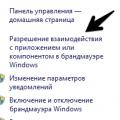 O'yin qidiruv serverlariga ulanish barqaror emas: biz muammoni hal qilamiz!
O'yin qidiruv serverlariga ulanish barqaror emas: biz muammoni hal qilamiz! Noutbuk yoki kompyuterda klaviatura tugmachalarining ishlashini qanday tekshirish mumkin
Noutbuk yoki kompyuterda klaviatura tugmachalarining ishlashini qanday tekshirish mumkin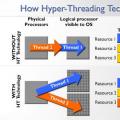 Yana bir bor Hyper Threading haqida
Yana bir bor Hyper Threading haqida